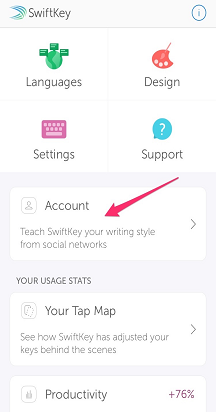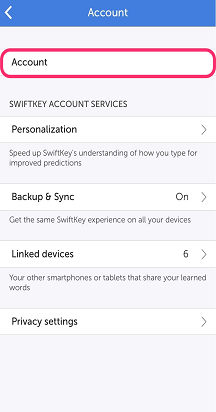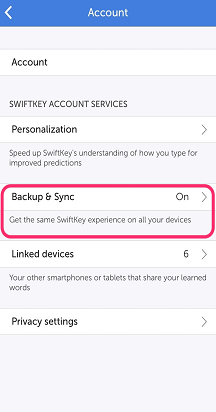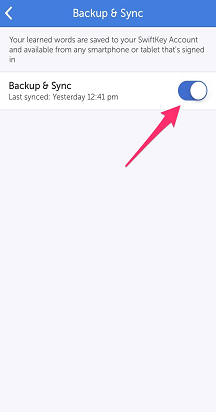Ако наскоро сте преминали на ново устройство, статистиката ви за въвеждане ще бъде празна. Те не се прехвърлят на различни устройства и могат да доведат до погрешно предположение, че прогнозите ви са изчезнали.
Има редица легитимни причини, поради които може да не виждате вашите прогнози:
Първия:
Уверете се, че използвате Microsoft SwiftKey като клавиатура по подразбиране. За да проверите това:
-
Отидете на вашето устройство "Настройки"
-
Погледнете под "Въвеждане на език &"
-
Уверете се, че "Клавиатура Microsoft SwiftKey" е разрешена
Забележка: Тези по-долу екранни снимки са пример. Настройката може да се различава в зависимост от дадено устройство.
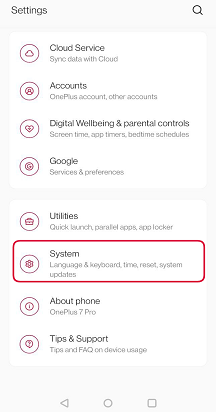
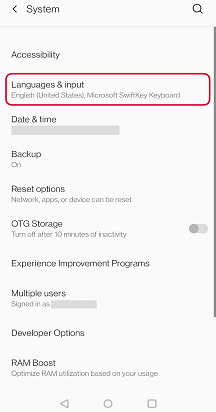
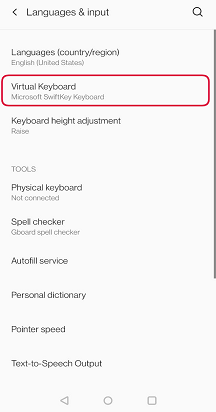
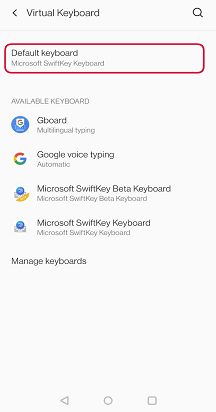
Втори:
-
Отиване на което и да е поле за въвеждане на текст
-
Натиснете иконата на клавиатурата в лентата за известия – изберете "Microsoft SwiftKey Keyboard".
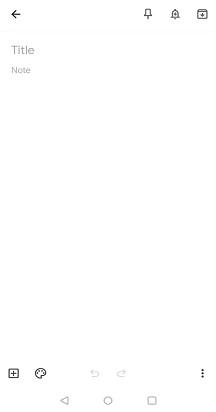
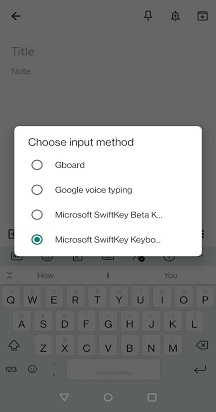
Клавиатурата Microsoft SwiftKey нарочно не предлага предложения в някои текстови полета: т.е. поле за парола. Приложението също така не предлага предсказване в други приложения с код, който съответства на прогнозите на Microsoft SwiftKey Keyboard.
Трети:
-
Отваряне на Microsoft SwiftKey
-
Докоснете "Акаунт", след което "Архивиране & синхронизиране"
-
Проверете дали "Архивиране & синхронизиране" е разрешено и дали наскоро е синхронизирано (в рамките на последните няколко часа). Ако не е, превключете бутона, за да наложите синхронизиране.
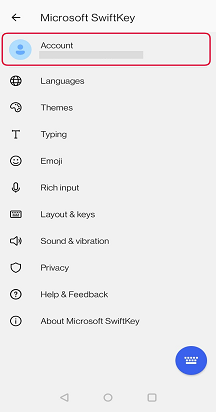
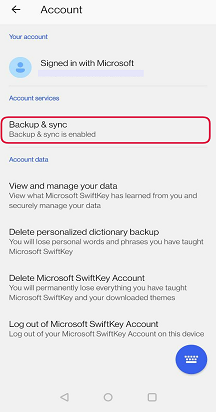
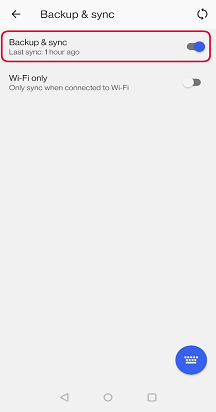
Ако все още имате проблеми, следвайте стъпките по-долу:
* Имайте предвид, че като изпълните следните стъпки, някои от вашите данни ще бъдат изтрити (напр. "Състояние", "Настройки", "Елементи от клипборда" и "Теми на снимки")
-
Отваряне на Microsoft SwiftKey
-
Докоснете "Акаунт". В долната част изберете "Излизане"
-
Отидете в менюто "Приложения" на Вашето устройство, изберете "Microsoft SwiftKey Keyboard"
-
Докоснете "Място за съхранение", след което "Изчистване на данните". Рестартиране на телефона
-
Деинсталиране на приложението Microsoft SwiftKey
-
Изтеглете Microsoft SwiftKey от Google Play Store и завършете процеса на инсталиране
-
Влезте във Вашия акаунт в Microsoft SwiftKey, за да възстановите вашите прогнози
Започнете да въвеждате имейл адрес (или друг такъв записан текст), за да потвърдите, че прогнозите ви са възстановени.
Освен това, ако изтеглянето на езиковия пакет е неуспешно, няма да виждате никакви прогнози. Уверете се, че използвате силна WiFi връзка и разполагате с достатъчно пространство на вашето устройство, след което опитайте да изтеглите отново.
Ако SD картата на вашето устройство е монтирана (свързана към компютър чрез USB кабел), тогава няма да виждате никакви прогнози, тъй като моделите на езика се съхраняват на SD картата.
Прогнозите Ви са свързани с Вашия Акаунт в Microsoft SwiftKey и се свързват с Вас, когато е активирано "Архивиране & синхронизиране".
Забележка: Вашите статистически данни за въвеждането не се прехвърлят на различни устройства, така че ако наскоро сте инсталирали Microsoft SwiftKey на ново устройство, може неправилно да приемете, че вашите прогнози са изчезнали.
Добър тест би било да започнете да въвеждате имейл адрес (или друга такава фраза, уникална за вас). Ако Microsoft SwiftKey не връща очаквания резултат, това може да е причина за допълнително проучване.
В този случай ви препоръчваме да изпробвате следните стъпки в следния ред:
Излизане от Вашия акаунт в Microsoft SwiftKey
-
Отворете Microsoft SwiftKey и изберете "Акаунт"
-
Докоснете "Акаунт"
-
Изберете "Излизане от това устройство"
-
Рестартиране на устройството
-
Отворете Microsoft SwiftKey и влезте отново във вашия акаунт в Microsoft SwiftKey
Започнете да въвеждате и вижте дали прогнозите ви са възстановени.
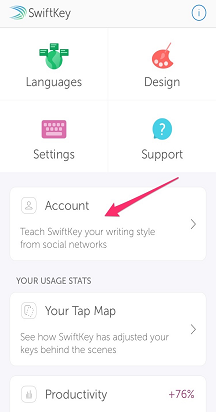
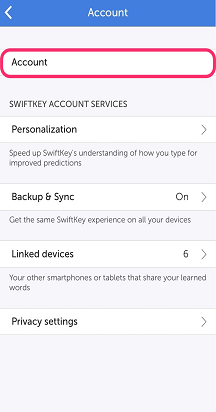
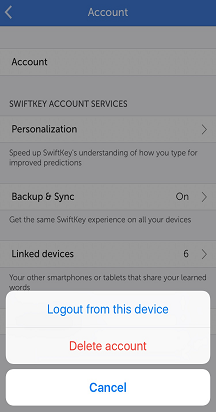
Ако все още имате проблеми, следвайте стъпките по-долу:
Проверка на архивирането & синхронизирането
-
Отворете приложението SwiftKey и изберете "Акаунт"
-
Докоснете "Акаунт"
-
Изберете "Архивиране & синхронизиране"
-
Проверете кога е извършено последно синхронизирането (трябва да е в рамките на последния ден). Превключете бутона, за да наложите синхронизиране.
Започнете да въвеждате и вижте дали прогнозите ви са възстановени.